通过“闹钟和时钟”应用可轻松创建并管理闹钟,支持设置时间、重复周期、铃声及贪睡功能;启用闹钟需手动开启开关;自定义铃声需将WAV文件重命名为Alarm01-WAV至Alarm10-WAV并替换系统文件;高级用户可通过任务计划程序设定复杂触发条件,结合播放程序实现个性化提醒。
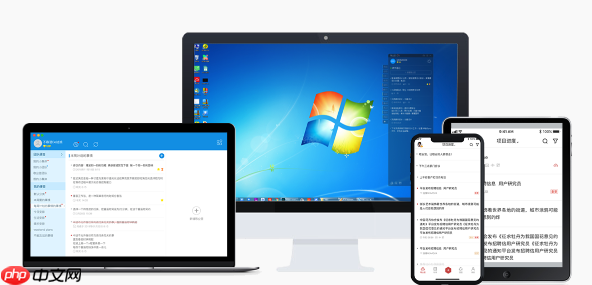
如果您想在Windows 11或Windows 10电脑上设置一个可靠的闹钟,但不确定如何操作或如何使用全部功能,可以利用系统自带的“闹钟和时钟”应用轻松实现。该应用提供了创建闹钟、计时器、世界时钟等多种功能。
本文运行环境:Dell XPS 13,Windows 11 家庭版
这是最直接且功能完整的方法,适用于绝大多数用户。该应用预装在系统中,可管理多个闹钟并设置重复周期。
1、点击任务栏上的【开始】按钮,在应用列表中找到并打开“闹钟和时钟”应用。
2、在应用左侧菜单中选择【闹钟】选项卡。
3、点击右下角的+(添加)图标以创建新闹钟。
4、在弹出窗口中,使用滚轮设定您需要的闹钟时间。
5、为闹钟输入一个名称作为备注,例如“起床”或“会议提醒”。
6、在“重复”选项中,选择闹钟生效的星期几,可设置为单次或每周循环。
7、从“声音”下拉菜单中选择您喜欢的铃声,系统提供多种默认音效。
8、调整“贪睡间隔”分钟数,以及“贪睡次数”上限。
9、确认所有设置无误后,点击【保存】完成创建。
创建后的闹钟默认处于关闭状态,需要手动开启。此方法用于控制单个闹钟的启用与停用。
1、打开“闹钟和时钟”应用,并进入【闹钟】界面。
2、找到您想要启用的闹钟条目。
3、将该闹钟右侧的开关从灰色(关闭)拨动至蓝色(开启)状态。
4、若要临时禁用某个闹钟,只需再次点击其开关将其关闭即可。
5、长按或右键点击闹钟条目,可以进行编辑或删除操作。
系统允许用户将个人音频文件设为闹钟铃声,需将文件放置到指定目录并重命名以匹配系统识别规则。
1、准备您想要使用的音频文件,并将其转换为WAV格式。
2、打开文件资源管理器,导航至系统媒体文件夹路径:C:\Windows\Media。
3、在此文件夹内,找到名为Alarm01.wav至Alarm10.wav的十个默认闹钟音频文件。
4、将您的自定义音频文件重命名为其中一个预留名称,例如Alarm03.wav,并复制到该文件夹覆盖原文件(建议先备份原文件)。
5、打开“闹钟和时钟”应用,创建或编辑一个闹钟。
6、在“声音”选项中,选择与您重命名相对应的铃声名称,如“闹钟03”,即可应用自定义铃声。
对于需要更复杂触发条件或执行特定操作的用户,可通过任务计划程序实现高度定制化的闹钟功能。
1、按下Win + R组合键打开“运行”对话框。
2、输入命令taskschd.msc并按回车,以启动任务计划程序。
3、在右侧“操作”面板中,点击【创建任务】。
4、在“常规”选项卡中,为任务输入一个名称,例如“每日早间提醒”。
5、切换到“触发器”选项卡,点击【新建】,设置闹钟的具体开始日期和时间,并选择重复任务的频率。
6、切换到“操作”选项卡,点击【新建】,在“操作”下拉菜单中选择“启动程序”。
7、在“程序或脚本”栏中,浏览并选择一个能播放声音的程序,例如C:\Windows\System32\wmplayer.exe(Windows Media Player)。
8、在“添加参数(可选)”栏中,输入您想要播放的音频文件的完整路径。
9、点击“确定”保存操作,并完成任务创建。
以上就是Windows 11/10 闹钟设置终极攻略,所有功能一次掌握的详细内容,更多请关注php中文网其它相关文章!

Copyright 2014-2025 https://www.php.cn/ All Rights Reserved | php.cn | 湘ICP备2023035733号